Introduzione
Questo documento descrive il processo di installazione e onboard di un CCP fornito tramite cloud sulla piattaforma CDO.
Prerequisiti
Requisiti
Cisco raccomanda la conoscenza dei seguenti argomenti:
- CdFMC (Cloud-Delivery Firepower Management Center)
- Cisco Defense Orchestrator (CDO)
- Firepower Threat Defense Virtual (FTDv)
Minimum FTD versione 7.0.3
Componenti usati
Le informazioni fornite in questo documento si basano sulle seguenti versioni software e hardware:
Le informazioni discusse in questo documento fanno riferimento a dispositivi usati in uno specifico ambiente di emulazione. Su tutti i dispositivi menzionati nel documento la configurazione è stata ripristinata ai valori predefiniti. Se la rete è operativa, valutare attentamente eventuali conseguenze derivanti dall'uso dei comandi.
Premesse
Cisco Defense Orchestrator (CDO) è la piattaforma per il centro di gestione dei firewall (cdFMC) distribuito nel cloud. Il centro di gestione dei firewall distribuito tramite cloud è un prodotto SaaS (Software-as-a-Service) che gestisce i dispositivi Secure Firewall Threat Defense. Offre molte delle stesse funzioni di una difesa contro le minacce Secure Firewall on-premises. Ha lo stesso aspetto e comportamento di un Centro di gestione Secure Firewall locale e utilizza la stessa API (Application Programming Interface) di FMC.
Questo prodotto è progettato per la migrazione dai Secure Firewall Management Center locali alla versione SaaS di Secure Firewall Management Center.
Configurazione
Distribuire un Firepower Management Center distribuito tramite cloud su CDO.
Queste immagini mostrano il processo di configurazione iniziale necessario per installare un FMC distribuito tramite cloud su CDO.
Dal menu CDO, passare a Tools & Services > Firewall Management Center > Onboard.
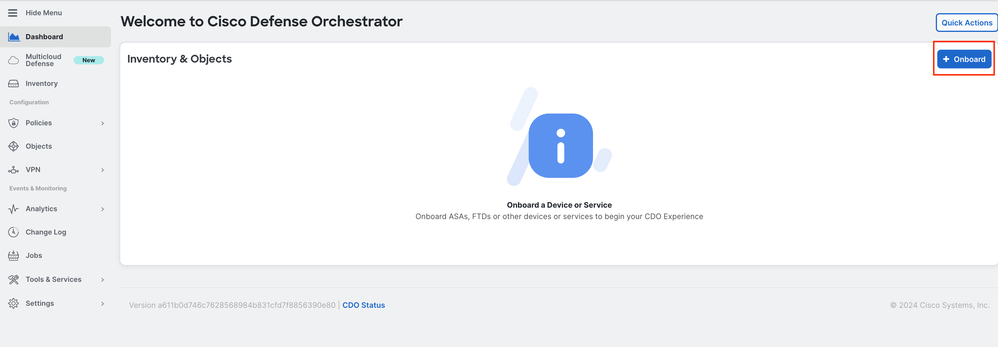
Seleziona Enable Cloud-Delivered FMC.
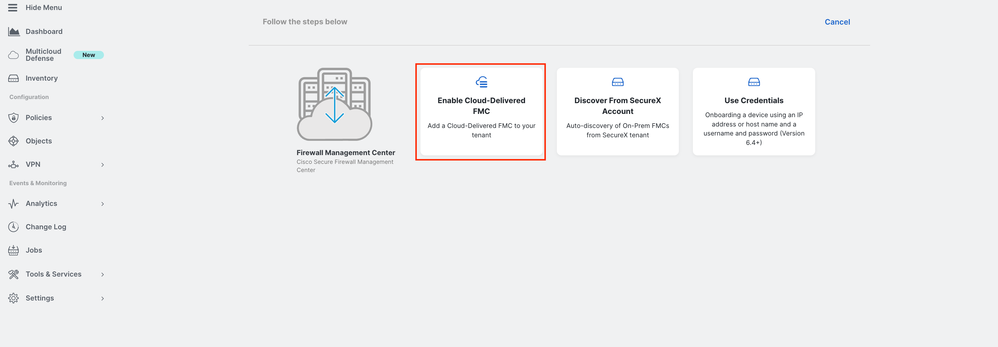
CDO esegue il provisioning in background di un'istanza di Firewall Management Center distribuita tramite cloud; il completamento di questa operazione richiede in genere da 15 a 30 minuti. È possibile tenere traccia dello stato di avanzamento del provisioning nella colonna Stato di CCP recapitati tramite cloud.
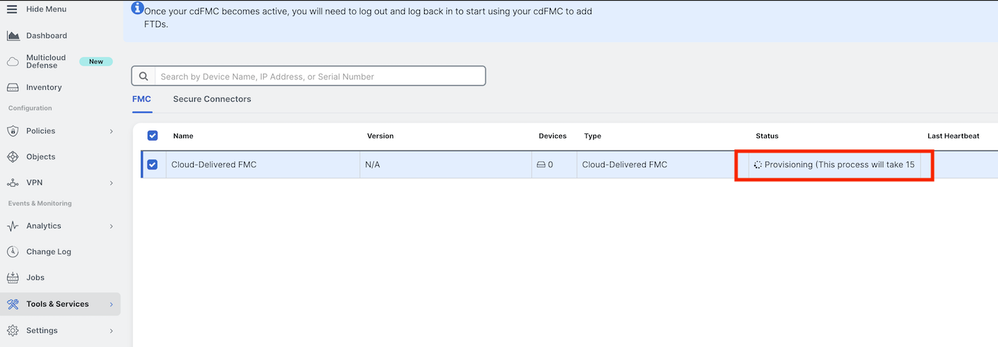
Al termine del provisioning, lo stato diventa Attivo. Inoltre, nel pannello delle notifiche CDO viene visualizzata una notifica "Pronto" di Firewall Management Center distribuito tramite cloud.
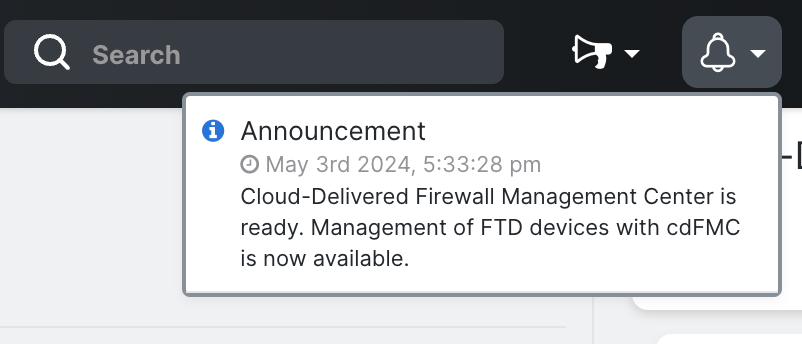
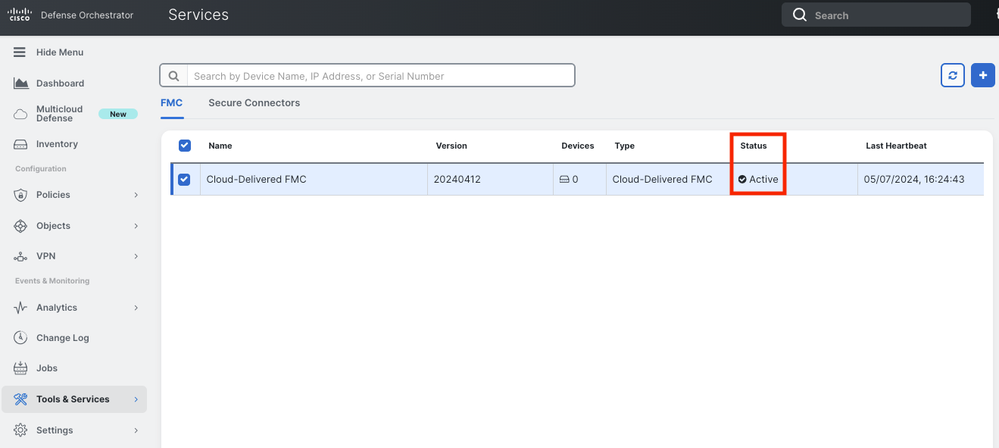
È quindi possibile integrare i dispositivi di difesa dalle minacce nel centro di gestione dei firewall distribuito nel cloud e gestirli.
Passare a Menu > Tools & Services > Firewall Management Center.
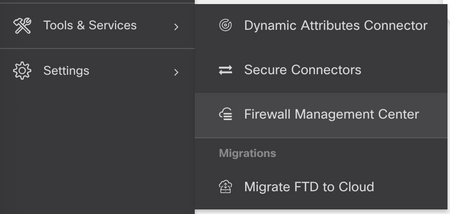
Selezionare il cdFMC per visualizzare le informazioni sul cdFMC e, per accedere all'interfaccia grafica (GUI) del cdFMC, selezionare una delle opzioni disponibili sul lato destro.
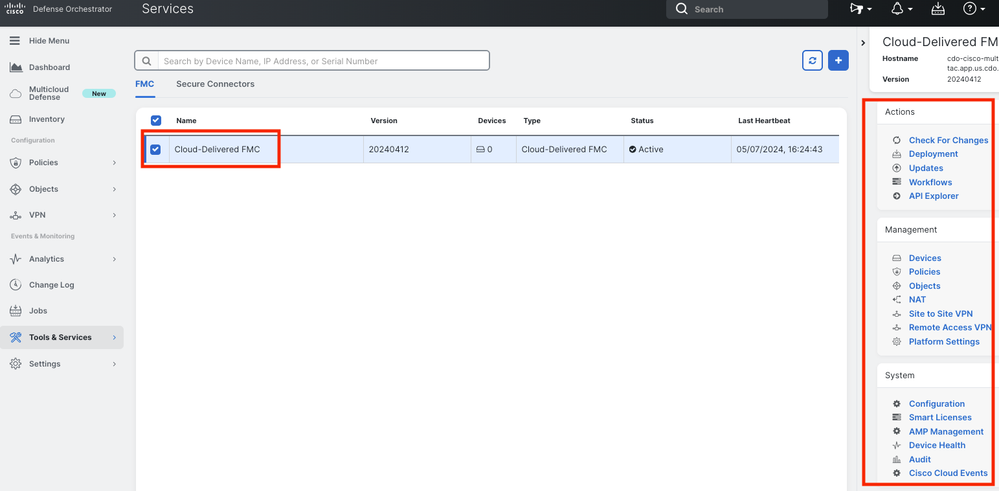
Ora è possibile vedere l'interfaccia utente di cdFMC.

Integrazione di un FTD su un FMC fornito tramite cloud
Nelle immagini viene mostrato come integrare un FTD per la registrazione su un CdFMC con una chiave di registrazione CLI (Command Line Interface).
Selezionare innanzitutto Onboard an FTD nella home page CDO.
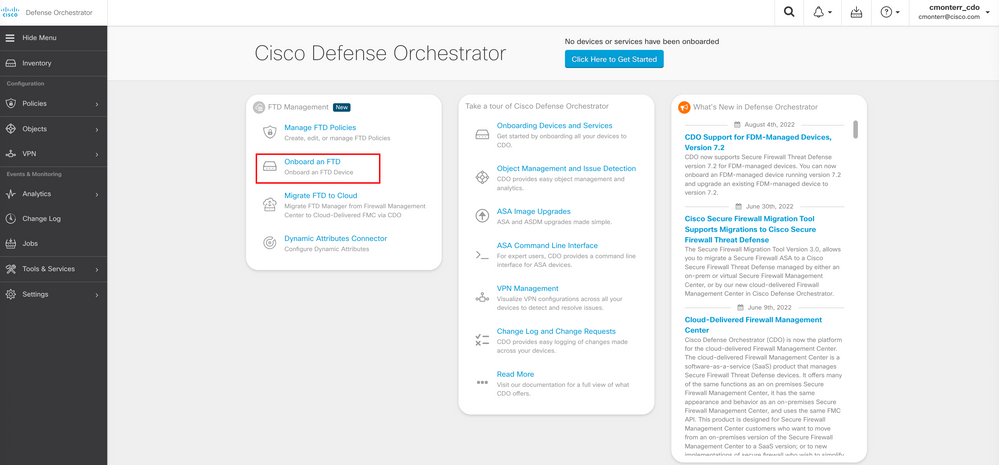
Quindi, selezionare l'Use CLI Registration Key opzione.
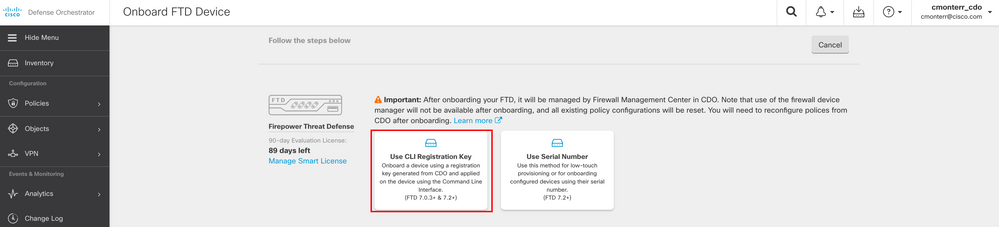
Procedere per immettere le informazioni FTDv richieste e desiderate.
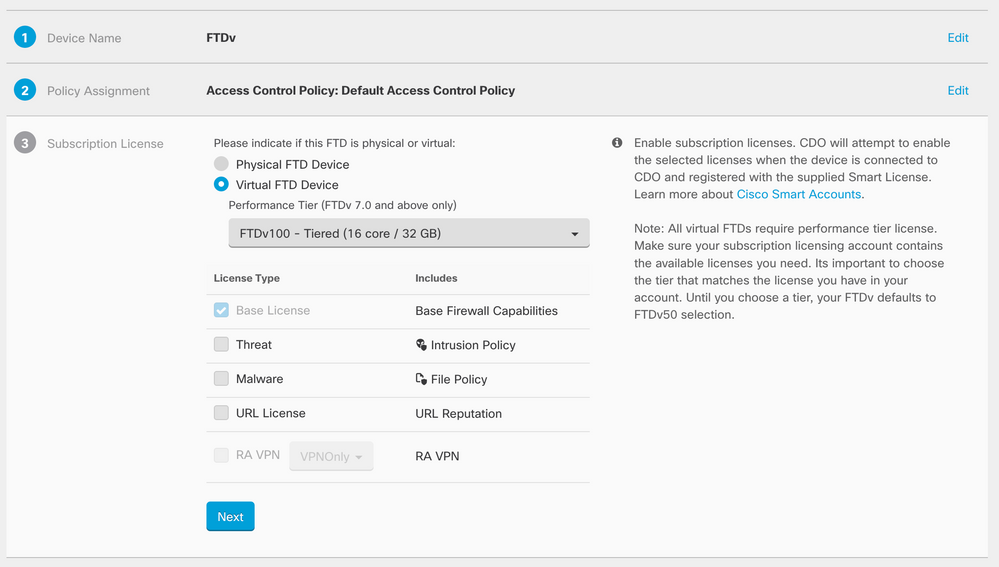
Infine, cdFMC crea una specifica CLI Keyper il dispositivo.
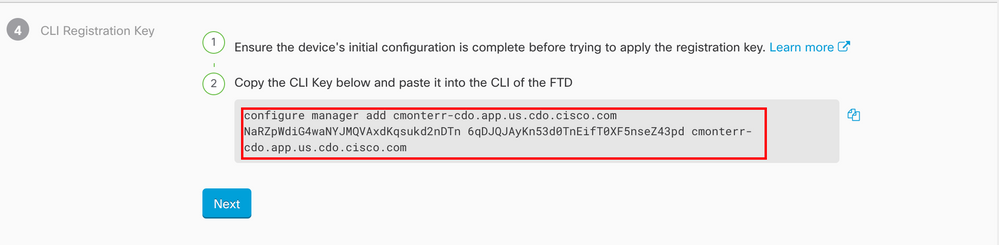
Copiare il CLI Key nella CLI del dispositivo gestito.
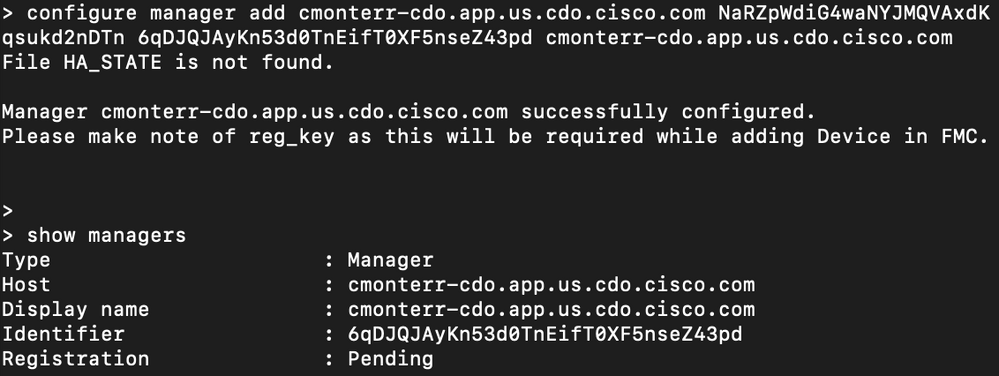
CdFMC avvia un'attività di registrazione.
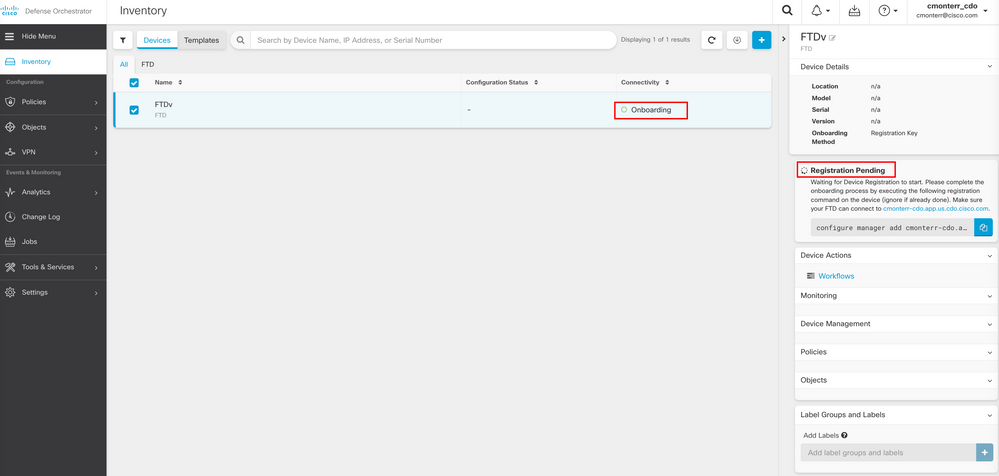
Nota: per completare il processo di registrazione, verificare che il dispositivo FTD in uso abbia la comunicazione sulle porte 8305 (sftunnel) e 443 al tenant CDO. Consultare i requisiti di rete completi.
Nota: se non è possibile connettersi all'host, è possibile rettificare la configurazione DNS nell'FTD-CLI con questo comando: configure network dns <indirizzo>.
Per monitorare il processo di registrazione, passare a Device Actions > Workflows..

Espandere lo Active stato per avere ulteriori informazioni. Queste immagini mostrano come l'FTDv è stato registrato correttamente.
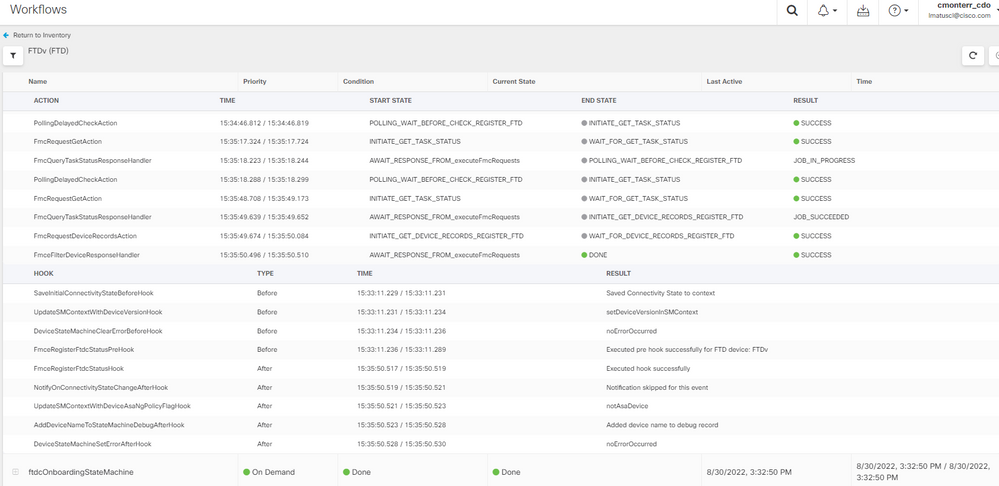
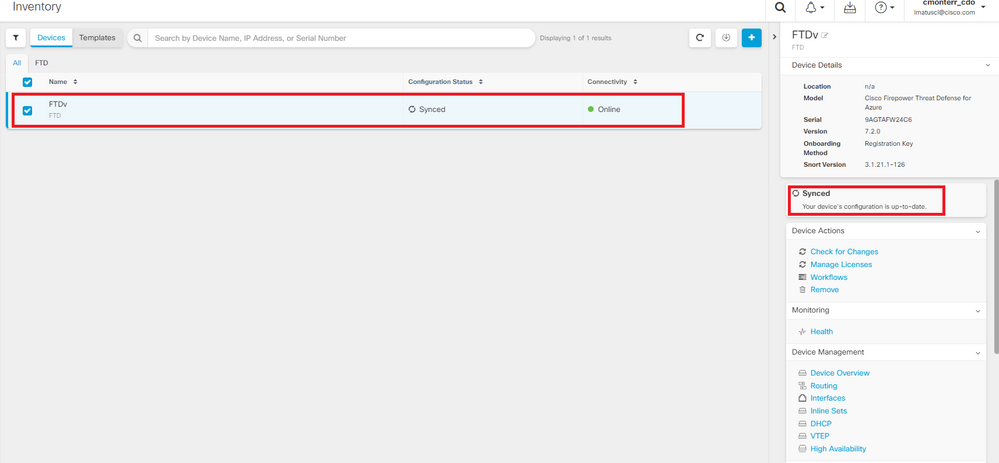
Infine, passare a Device Management > Device Overview per accedere a cdFMC ed esaminare lo stato della panoramica FTDv.
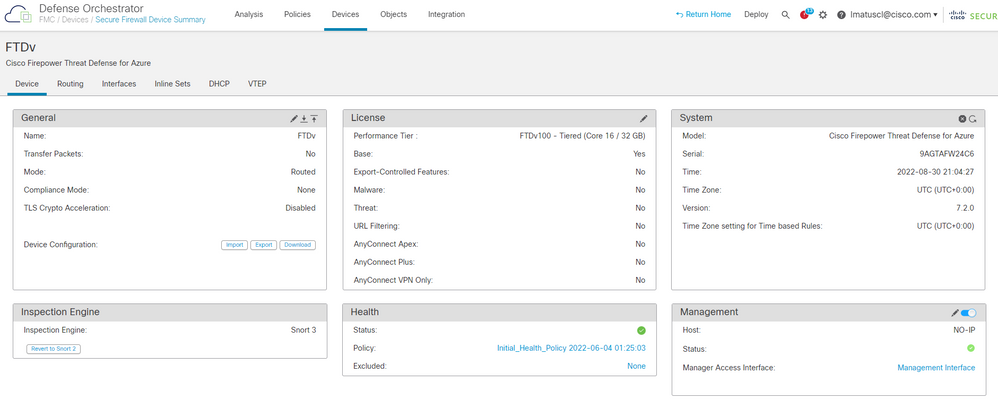
Informazioni correlate
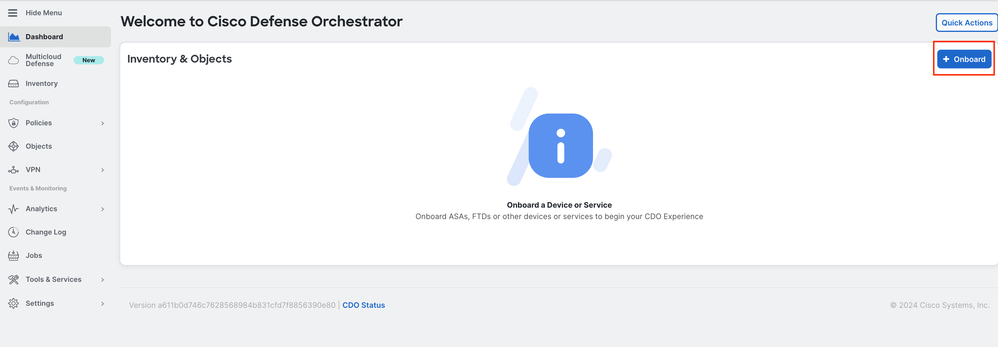
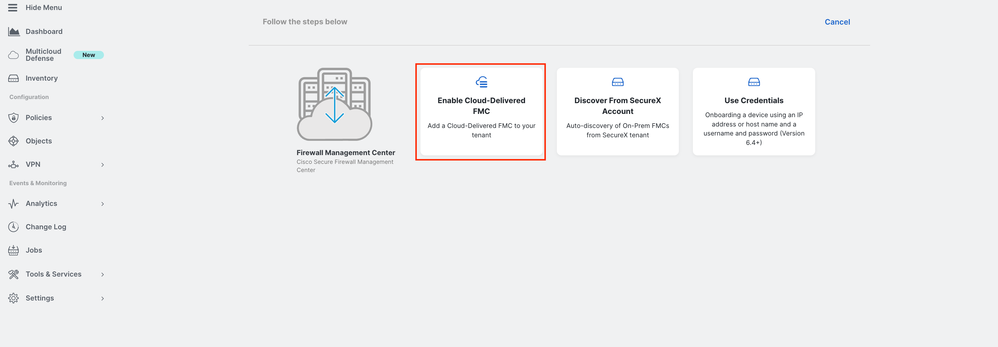
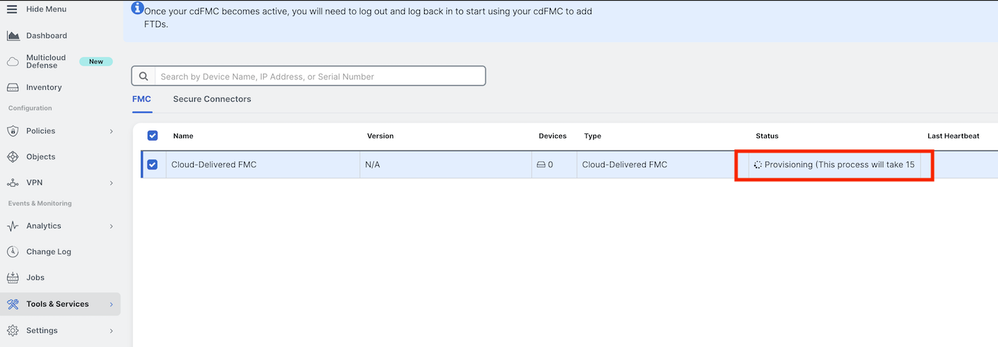
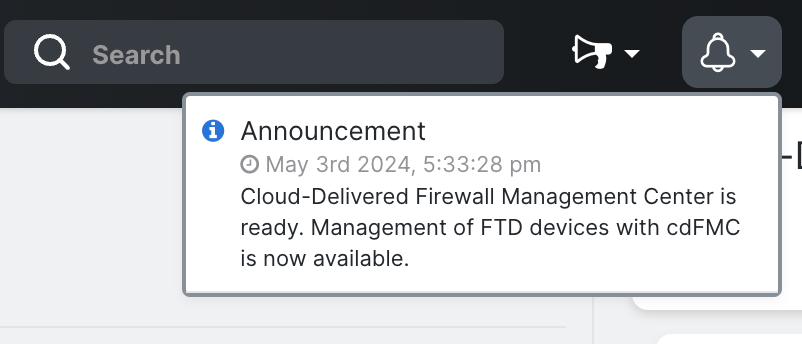
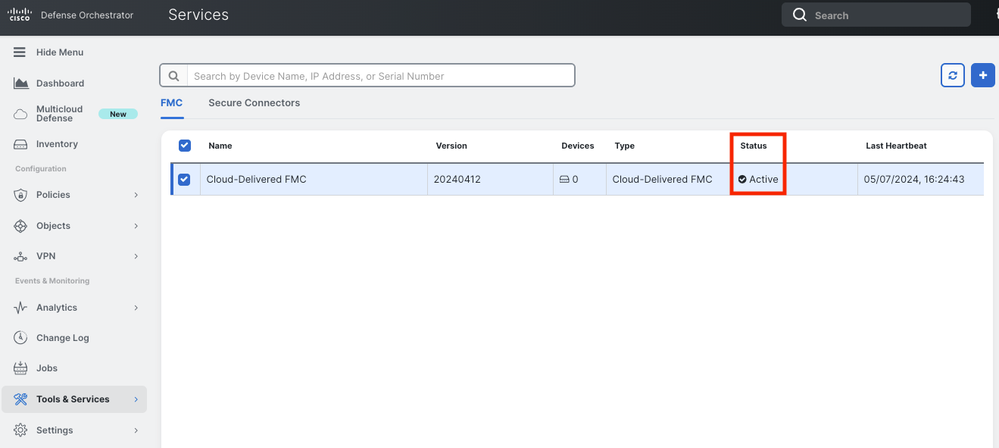
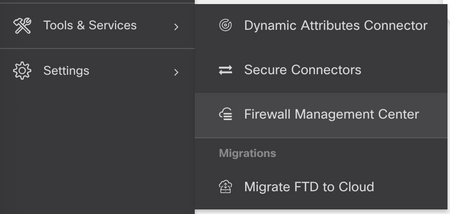
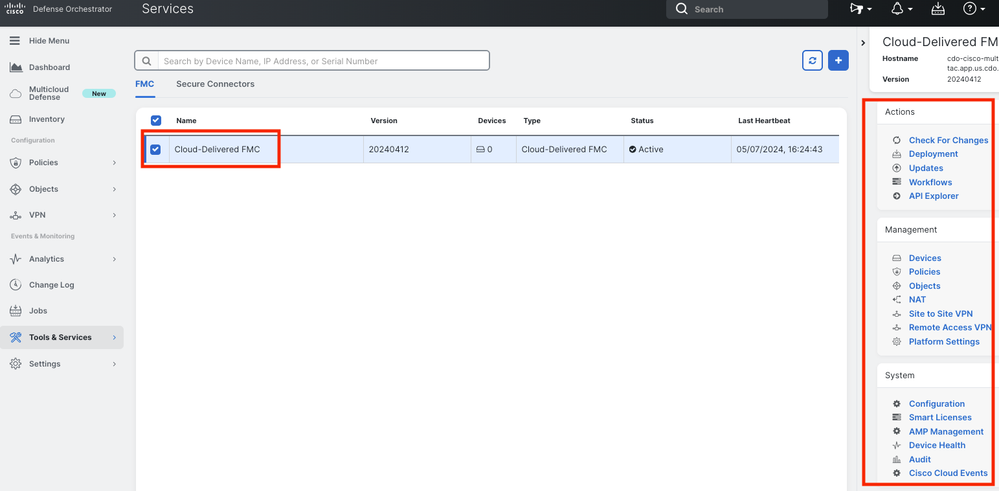

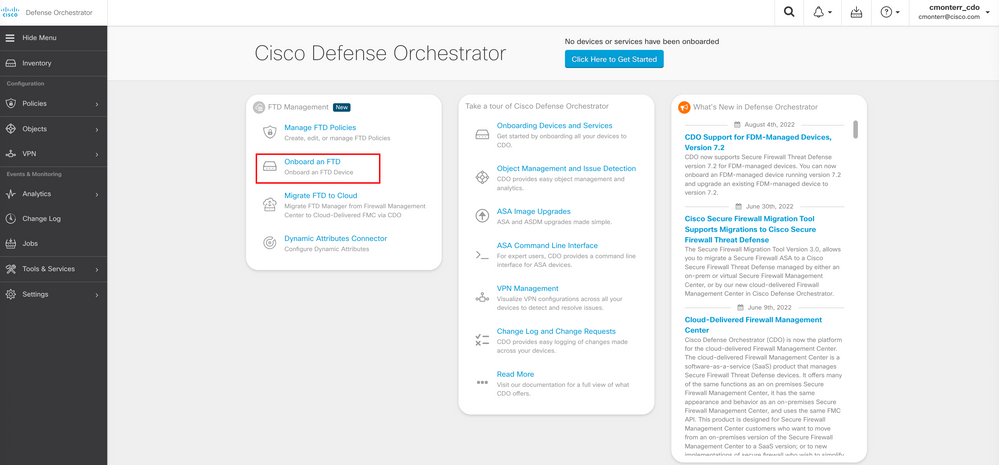
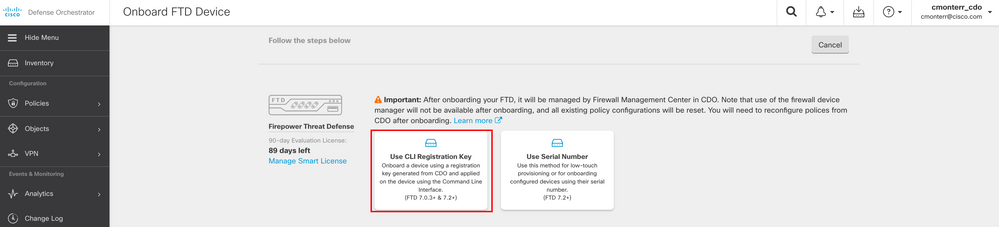
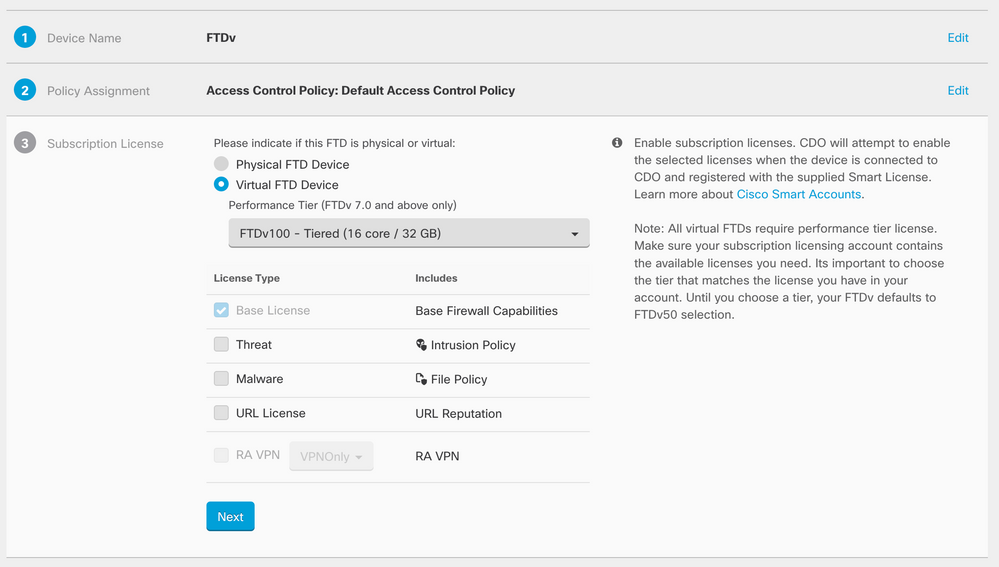
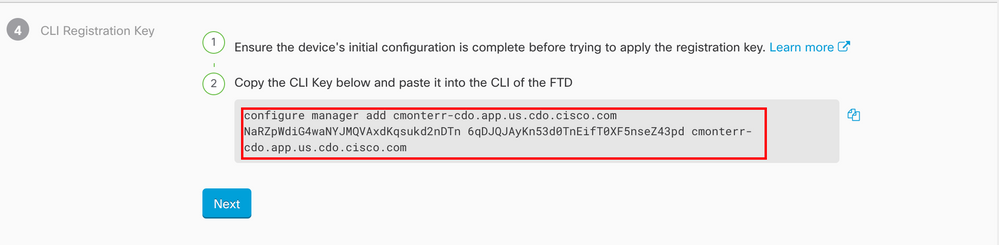
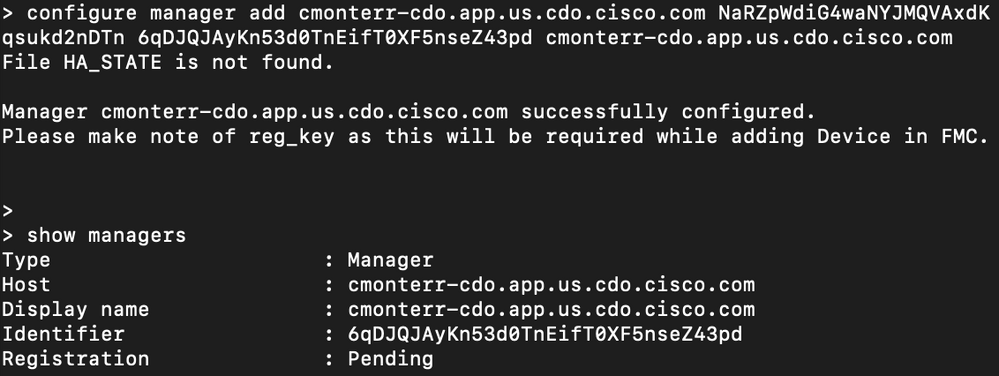
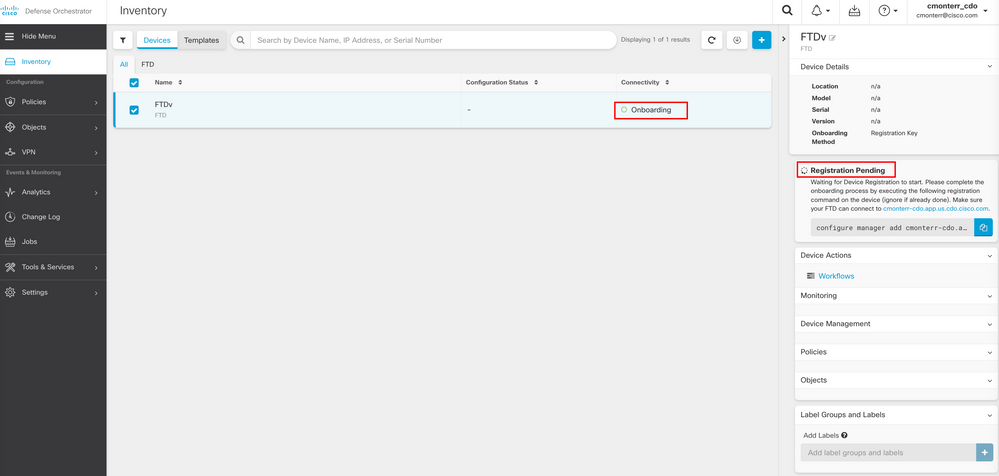

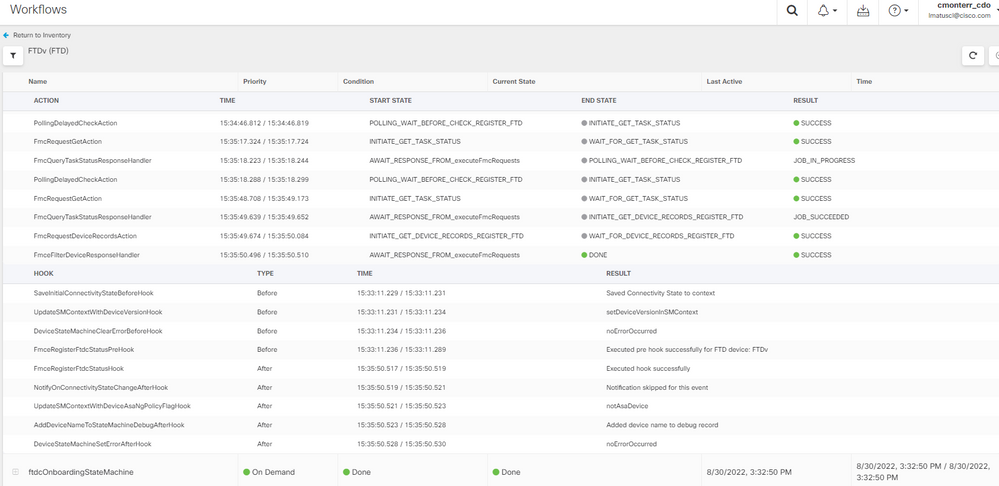
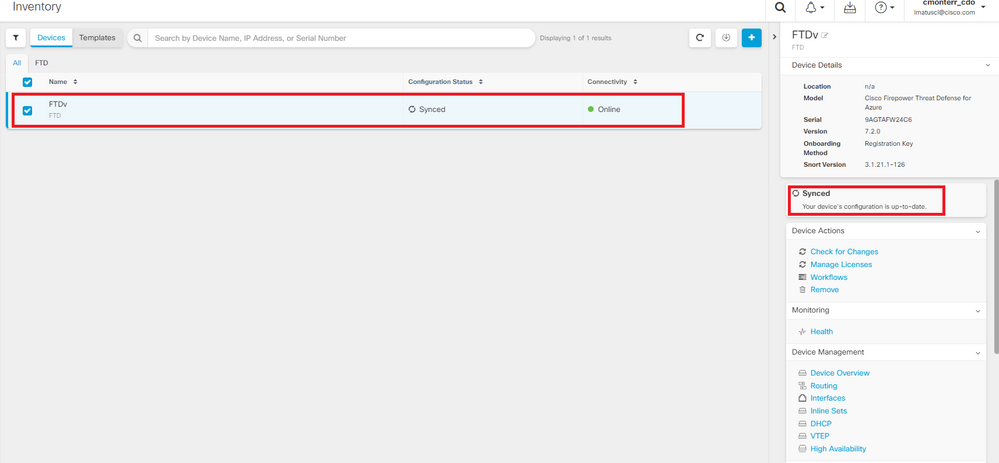
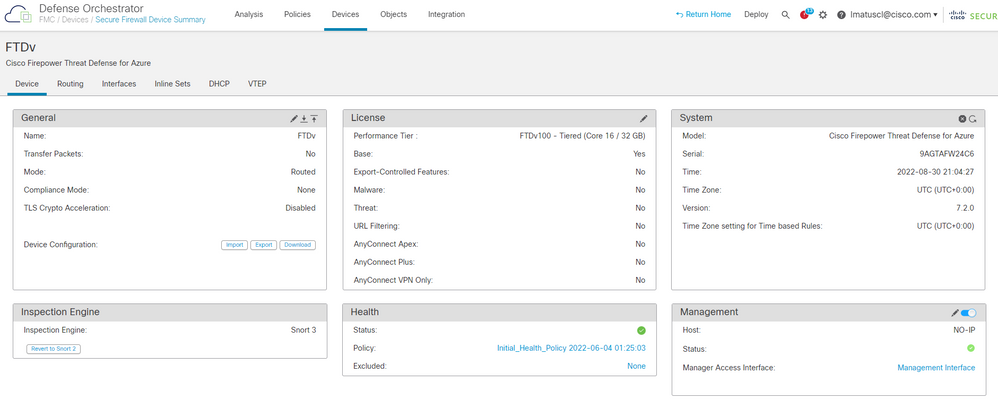
 Feedback
Feedback